Så här ändrar du den primära e-postadressen för ditt Microsoft-konto.

Den primära e-postadressen för ditt Microsoft-konto är det du använder för att logga in på Windows och andra Microsoft-tjänster. Om du föredrar att använda en annan adress än den du anmälde till - även en icke-Microsoft-adress - är det enkelt att göra.
Om du använder ett Microsoft-konto för att logga in på Windows, Håll dig inte fast med det konto du anmälde dig till. Kanske skapade du ursprungligen en Outlook.com-adress, men föredrar att använda din Gmail-adress i stället. Du kan alltid återgå till ett lokalt konto på din dator och sedan byta tillbaka till ett Microsoft-konto med en ny adress, men det tar lite tid och du måste göra det på varje dator där du loggar in med det kontot . Lyckligtvis finns det ett enklare sätt. Microsoft låter dig skapa aliaser, som egentligen bara är ytterligare e-postadresser du kan använda för att logga in på samma konto. Sedan kan du ändra någon av dessa alias som din primära adress.
Börja, gå vidare till Microsoft-kontosidan och logga in med vilken e-postadress du redan har ställt in.
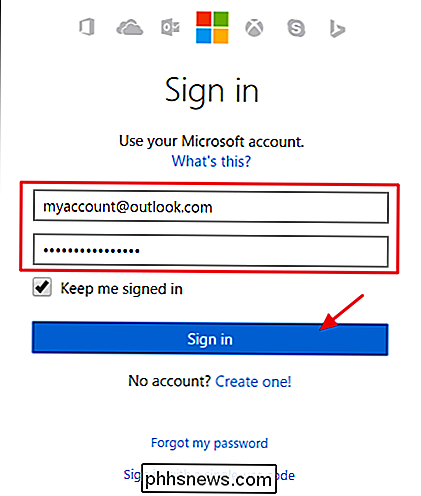
På huvudsidan konto sidan, klicka på länken "Din info" i navigeringsfältet högst upp.
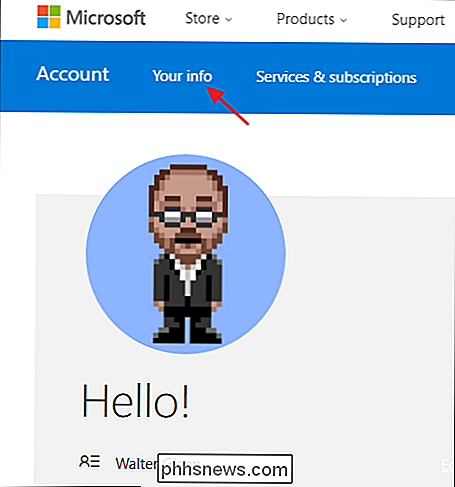
På den sidan klickar du på länken "Hantera hur du loggar in till Microsoft".
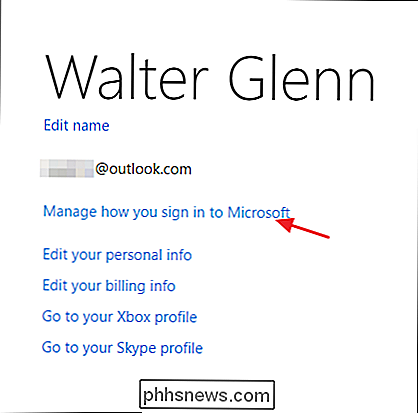
Nästa sida visar de e-postadresser du har inrätta. Om du redan har skapat ett alias som du vill göra det primära kontot kan du hoppa över de följande stegen. Annars klickar du på länken "Lägg till e-post" för att skapa ett nytt alias.
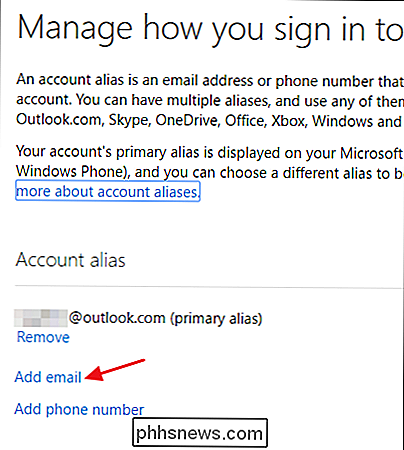
Sidan "Lägg till ett alias" ger dig två alternativ. Du kan skapa en ny ny e-postadress på tjänsten outlook.com eller du kan lägga till ett befintligt e-postmeddelande från en annan webbplats som ditt nya alias. Välj det alternativ du vill ha, fyll i detaljerna och klicka sedan på "Lägg till alias" -knappen.
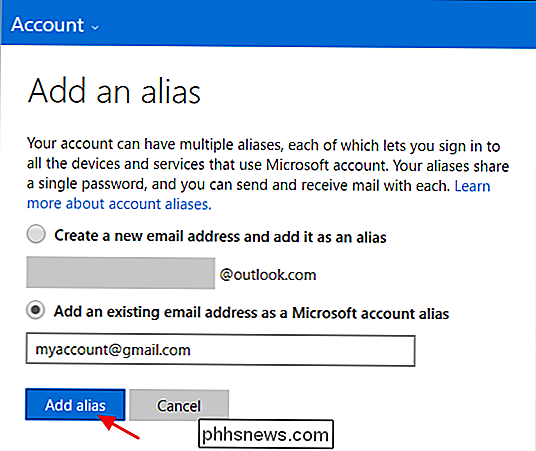
Ditt nya konto ska nu visas på listan över alias. Om du har lagt till en befintlig e-postadress får du också ett meddelande som låter dig veta att ett verifieringsmeddelande skickades till den adressen. Gå och hitta den och verifiera e-postadressen för ditt Microsoft-konto innan du fortsätter.
Du kan faktiskt logga in på Microsoft-tjänster, inklusive Windows, med hjälp av någon av dina alias. Så om det är allt du ville uppnå är du bra att gå.
Men du kan också göra ditt nya alias ditt primära konto om du vill. Fördelen med att göra detta är att e-post från Microsoft angående ditt konto, betalningar du gör för tjänster och så vidare kommer att gå till det kontot. Det är också ett bra sätt att bara konsolidera allt under din föredragna e-postadress. Om du vill ta bort en adress som redan är ditt primära alias måste du göra en annan adress till din primära innan du gör det.
Om du vill göra din nya adress till ditt primära alias klickar du på "Gör primär" länk under din nya e-postadress. Observera att du måste ha verifierat den nya e-postadressen innan du kan göra det.
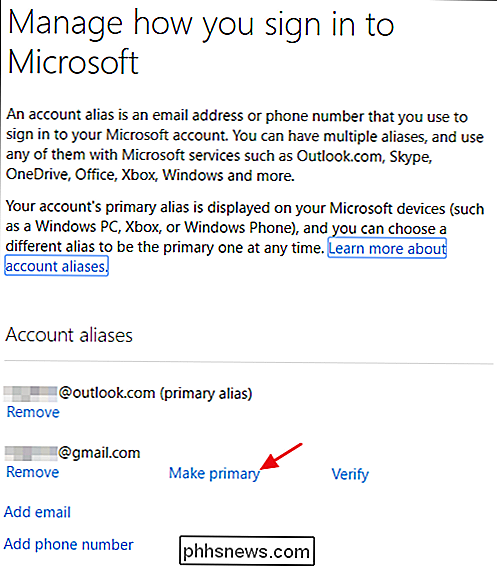
På bekräftelsessidan klickar du på "Ja" -knappen för att göra e-postadressen till ditt primära alias. Om du inte vill ha kampanjerbjudanden från Microsoft på den adressen måste du stänga av det här alternativet.
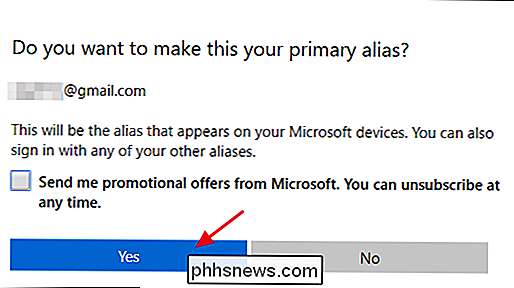
Det går att ta upp till 48 timmar innan ändringen av ditt primära alias kan spridas genom alla Microsoft-tjänster. Enligt vår erfarenhet sker det oftast mycket snabbare än det. Inom ett par timmar är det troligt att du kan använda den primära adressen för att logga in på Windows-datorer, Xboxes och andra enheter som är kopplade till ditt konto. Andra tjänster kan ta lite längre tid, men du kan fortfarande logga in på dem med dina gamla uppgifter bara bra.

Så här skapar du 3D "Parallax" Bakgrundsbilder till din iPhone eller iPad
Om du äger en iPhone eller iPad har du säkert märkt en 3D-effekt på vissa tapeter, där det verkar som om dina startsymboler svävar över toppen. Du kan faktiskt göra det med nästan vilken bild som helst utan speciell programvara. Bakgrunden vi pratar om kallas parallax tapeter, men på din iOS-enhet hänvisar Apple till det som "perspektiv" tapet.

Hur man tar bättre bilder med kamerans kamera
De säger att den bästa kameran är den du har med dig, och de flesta smarttelefonkameror kan nu enkelt ersätta en punkt-och-shoot. För användare som har erfarenhet av att ta bilder kan övergången från en "riktig" kamera till en smartphone vara lätt, men för användare utan fotografering kan det vara en riktig utmaning att få ett skönt urskott från din telefon.



